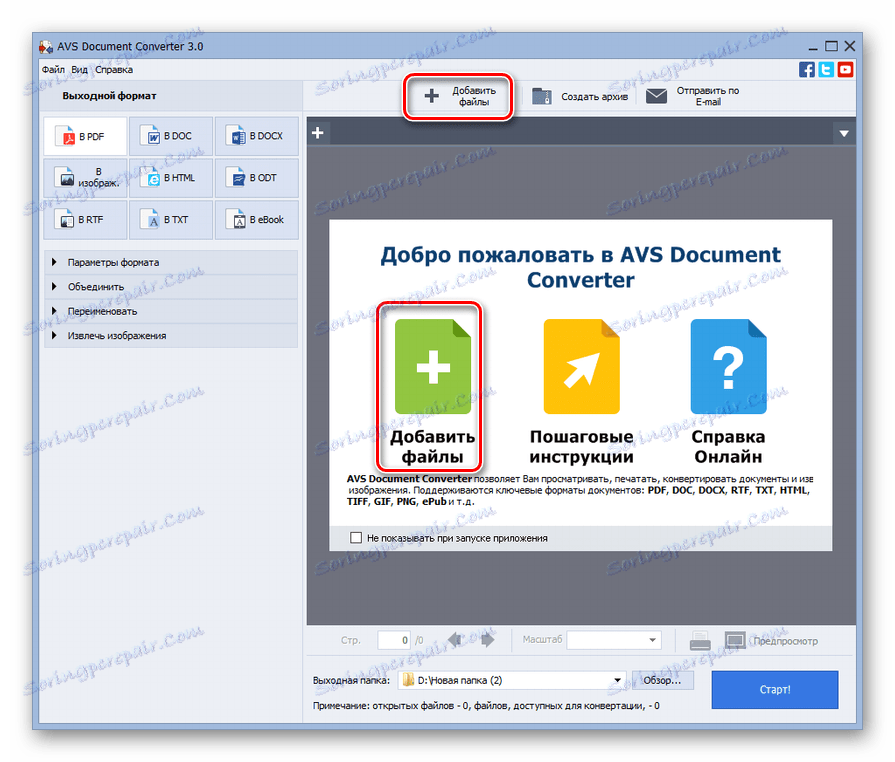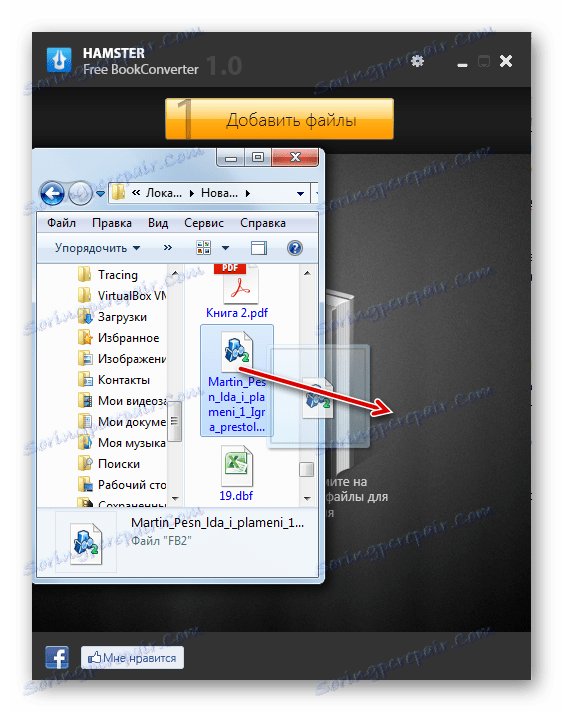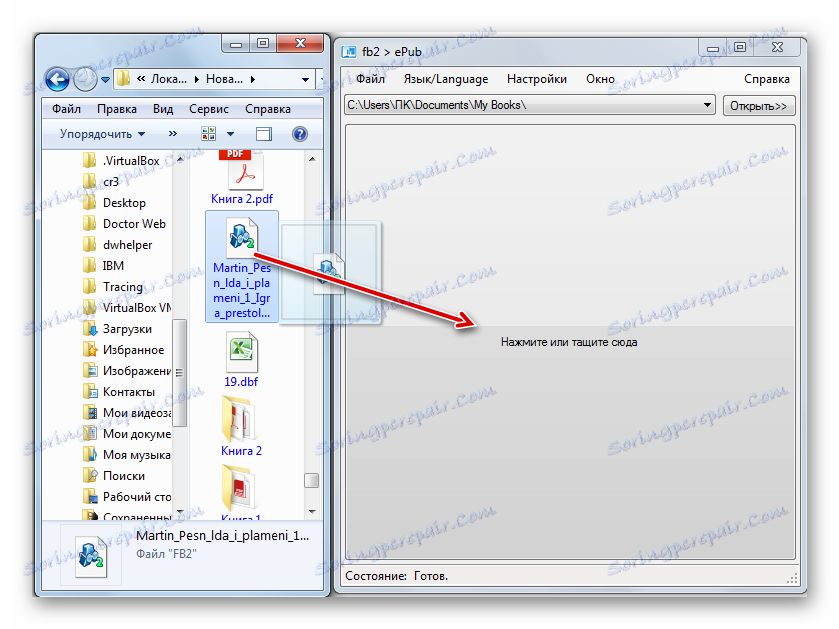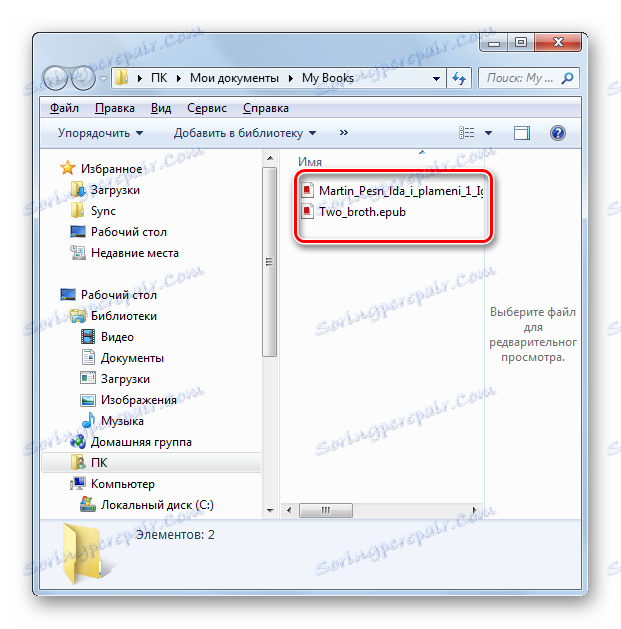تبدیل FB2 به ePub
FB2 و ePub فرمت های الکترونیکی کتاب های مدرن هستند که بیشترین پیشرفت های اخیر را در این زمینه پشتیبانی می کنند. فقط FB2 بیشتر برای خواندن در رایانه های شخصی و لپ تاپ های ثابت استفاده می شود و ePub - در دستگاه های تلفن همراه و رایانه های تولید شده توسط اپل. گاهی اوقات نیاز به تبدیل از FB2 به ePub وجود دارد. بیایید دریابیم که چگونه این کار را انجام دهیم.
محتوا
گزینه های تبدیل
دو روش برای تبدیل FB2 به ePub وجود دارد: استفاده از خدمات آنلاین و برنامه های تخصصی. این برنامه ها مبدل های نامیده می شوند. این در گروه روش ها با استفاده از برنامه های مختلفی است که ما توجه را متوقف می کنیم.
روش 1: AVS Document Converter
یکی از قدرتمند ترین مبدل های متن که تعداد زیادی از جهت های تبدیل فایل را پشتیبانی می کند AVS Document Converter است. این کار با جهت تبدیل، که ما در این مقاله مطالعه می کنیم.
AVS Document Converter را دانلود کنید
- اجرای اسناد ABC. روی برچسب "اضافه کردن فایل ها" در پنجره مرکز یا پانل کلیک کنید.
![برای اضافه کردن یک فایل در برنامه AVS Document Converter به پنجره کلیک کنید]()
اگر ترجیح می دهید از طریق منو عمل کنید، می توانید مطابق پیوندی بر روی نام "فایل" و "اضافه کردن فایل ها" ایجاد کنید . شما همچنین می توانید از ترکیب Ctrl + O استفاده کنید.
- پنجره فایل باز می شود. این باید به دایرکتوری که در آن هدف FB2 است حرکت کند. پس از انتخاب آن، روی «باز» کلیک کنید.
- پس از آن، روش برای اضافه کردن یک فایل انجام می شود. پس از اتمام آن، محتویات کتاب در منطقه پیش نمایش نمایش داده خواهد شد. سپس به بلوک Output Format بروید . در اینجا لازم است که در کدام فرمت، تبدیل انجام شود. روی دکمه "به کتاب" کلیک کنید. یک فیلد نوع فیلد اضافی باز خواهد شد. از لیست کشویی، گزینه "ePub" را انتخاب کنید . برای انتخاب دایرکتوری که تبدیل خواهد شد، بر روی دکمه "مرور ..." در سمت راست کادر "Output folder" کلیک کنید .
- یک پنجره کوچک شروع می کند - "مرور پوشه ها" . حرکت به دایرکتوری که در آن پوشه که شما می خواهید برای تبدیل قرار گرفته است. پس از انتخاب این پوشه، روی "OK" کلیک کنید.
- پس از آن، به پنجره اصلی AVS Document Converter بازگردانده می شود. اکنون که تمام تنظیمات ساخته شده است، روی "شروع" کلیک کنید تا شروع به تبدیل شود.
- روش تبدیل راه اندازی شده است، جریان آن توسط پیشرفت درصد نشان داده شده در منطقه پیش نمایش گزارش شده است.
- پس از اتمام تبدیل، یک پنجره باز می شود که در آن گزارش شده است که روش تبدیل با موفقیت انجام شده است. برای رفتن به دایرکتوری که محتوای تبدیل شده در قالب ePub قرار دارد، فقط روی "باز" کلیک کنید . پوشه " در همان پنجره.
- ویندوز اکسپلورر در دایرکتوری که در آن فایل تبدیل شده با افزونه ePub قرار دارد شروع می شود . اکنون این شی را می توان برای خواندن در اختیار کاربر یا با ابزارهای دیگر ویرایش کرد.
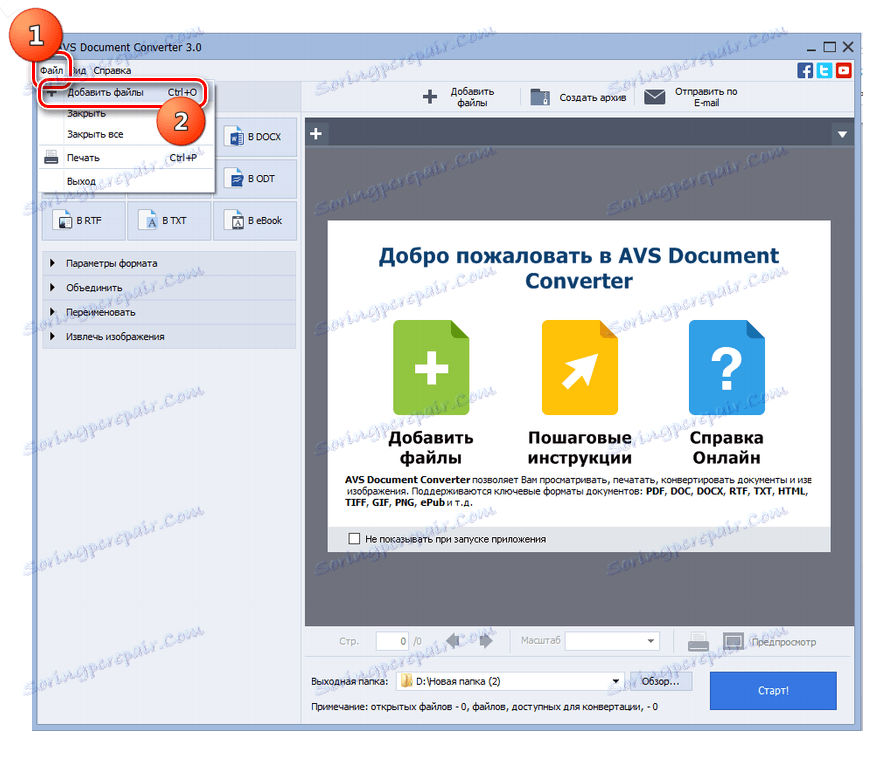
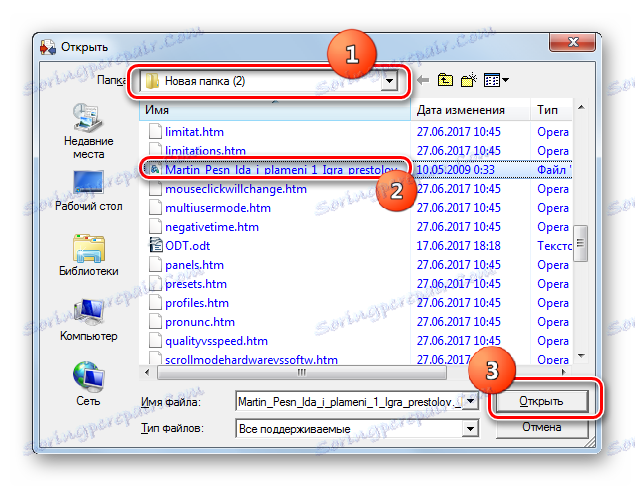
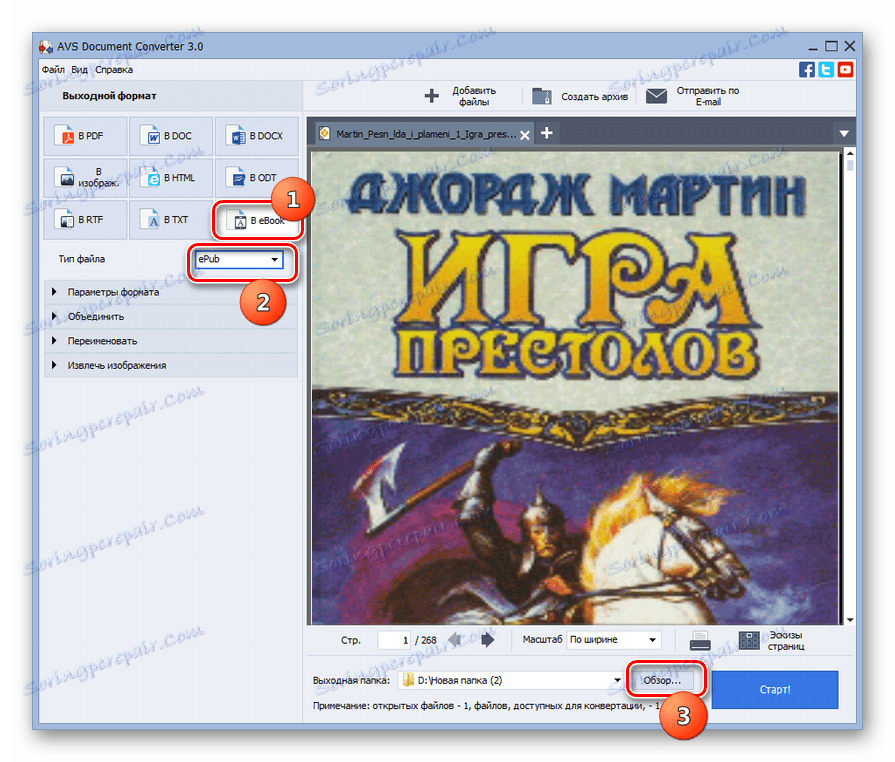
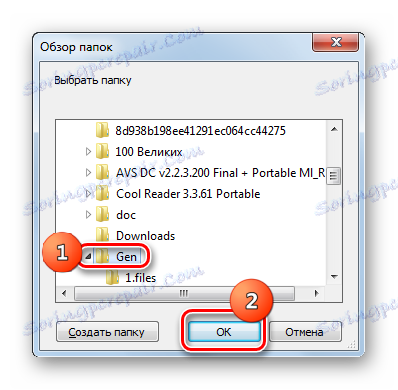
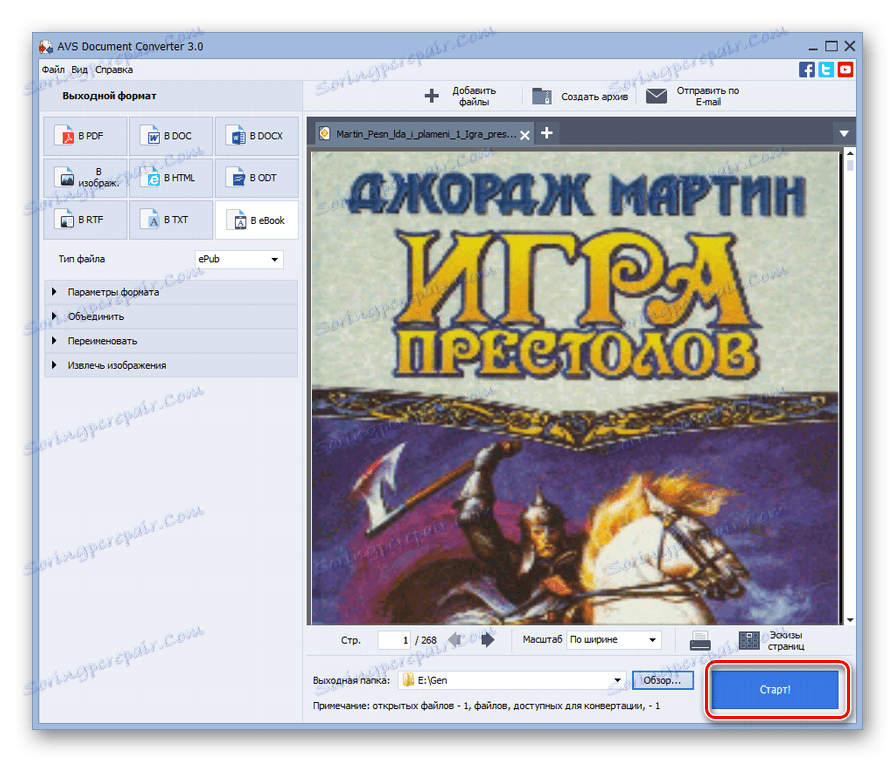
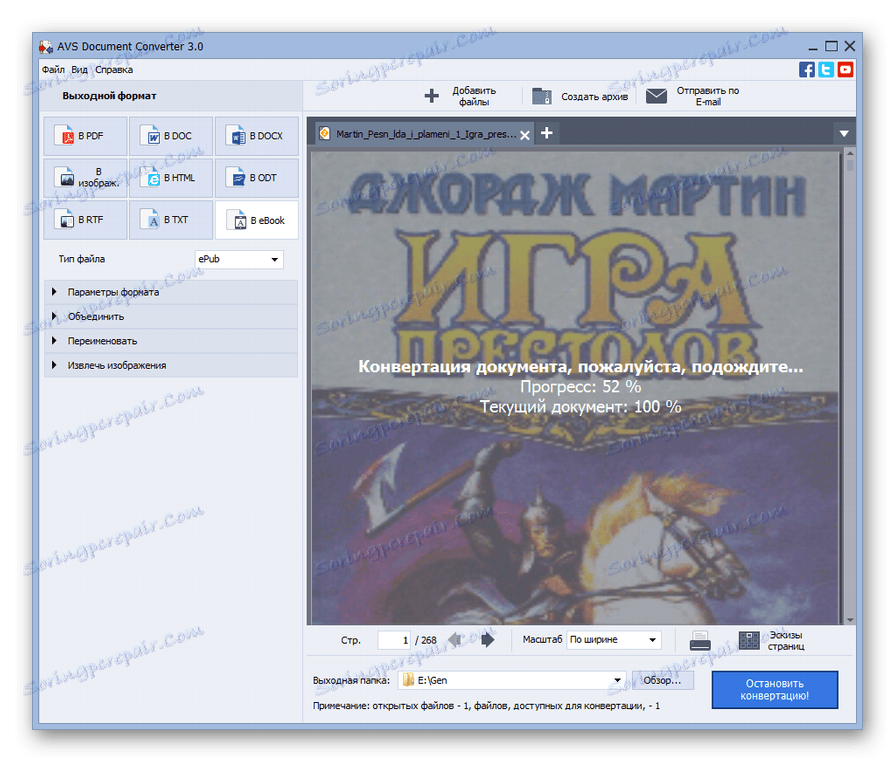
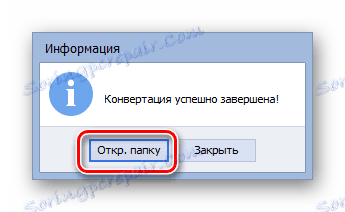
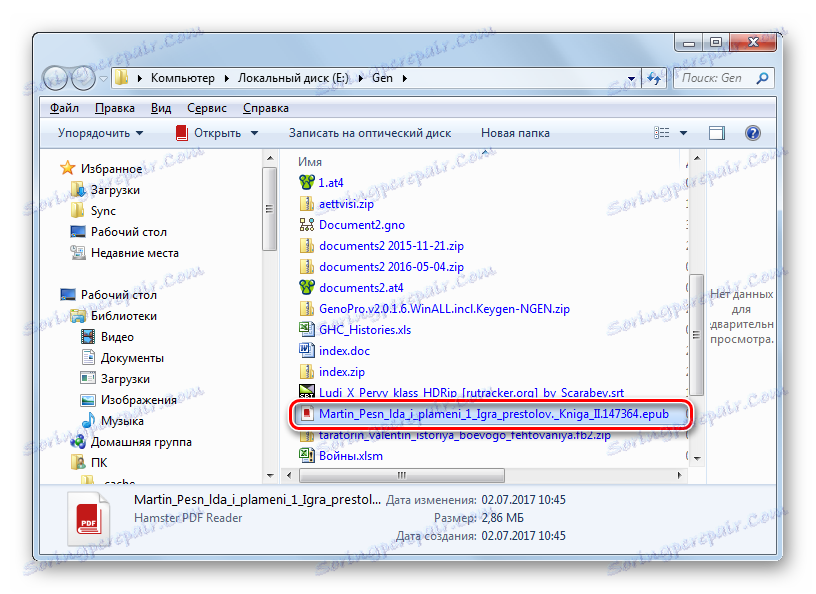
ناکارآمدی این روش این است که سند ABC Document Converter پرداخت می شود. البته، شما می توانید از گزینه آزاد استفاده کنید، اما در این مورد علامت گذاری به عنوان علامت گذاری شده در تمام صفحات کتاب الکترونیکی تبدیل شده است.
روش 2: کالیبراسیون
گزینه دیگری برای تبدیل اشیاء FB2 به فرمت ePub استفاده از یک برنامه چند منظوره است. کالیبراسیون که ترکیبی از توابع "خواننده"، کتابخانه و مبدل است. علاوه بر این، بر خلاف برنامه قبلی، این برنامه کاملا رایگان است.
- برنامه Calibre را راه اندازی کنید. برای ادامه روند تبدیل، ابتدا باید کتاب الکترونیکی لازم را در فرمت FB2 به کتابخانه داخلی برنامه اضافه کنید. برای انجام این کار، در پنل، روی «افزودن کتابها» کلیک کنید.
- پنجره "انتخاب کتابها" شروع می شود. در آن، شما نیاز به حرکت به پوشه ای که در آن کتاب الکترونیکی FB2 واقع شده است، نام آن را انتخاب کنید و روی "باز" کلیک کنید.
- پس از آن، روش اضافه کردن کتاب انتخاب شده به کتابخانه انجام می شود. نام آن در فهرست کتابخانه نمایش داده خواهد شد. وقتی نام را در قسمت سمت راست رابط برنامه انتخاب می کنید، محتویات فایل برای پیش نمایش نمایش داده می شود. برای شروع فرآیند تبدیل، عنوان را انتخاب کرده و روی «تبدیل کتابها» کلیک کنید.
- پنجره تبدیل شروع می شود. در گوشه بالا سمت چپ پنجره، فرمت واردات به طور خودکار بر اساس فایل انتخاب شده قبل از اجرای این پنجره نمایش داده می شود. در مورد ما، این فرمت FB2 است. در قسمت بالای سمت راست، فیلد "خروجی فرمت" است . در آن شما باید گزینه "EPUB" را از لیست کشویی انتخاب کنید. در زیر زمینه برای برچسب های متا است. در بیشتر موارد، اگر FB2 منبع بر اساس تمام استانداردها طراحی شده باشد، باید تمام آنها را پر کند. البته، کاربر می تواند، اگر بخواهد، هر فیلدی را ویرایش کند و مقادیری را که لازمه آن را در نظر می گیرد بنویسید. با این وجود، حتی اگر تمام داده ها به صورت خودکار مشخص نشوند، بدین ترتیب فرمت های لازم در فایل FB2 گم شده اند، پس لازم نیست آنها را به فیلدهای مناسب برنامه اضافه کنید (اگر چه ممکن است). از آنجا که متا متن خود تاثیری بر متن متنی ندارد.
پس از تنظیمات مشخص شده، روی «OK» کلیک کنید تا فرایند تبدیل را آغاز کنید.
- سپس روند تبدیل FB2 به ePub وجود دارد.
- پس از اتمام تبدیل، برای رفتن به خواندن کتاب EPUB، نام آن را انتخاب کنید و در قسمت راست پنجره مقابل گزینه «فرمت»، روی «EPUB» کلیک کنید.
- کتاب الکترونیکی تبدیل شده با فرمت ePub با برنامه داخلی برای خواندن کالیبرا باز خواهد شد.
- اگر میخواهید پس از انتخاب شیء، بر روی گزینه «کلیک برای باز کردن» در کنار پارامتر مسیر، به مسیری که فایل تبدیل شده واقع شده است را انجام دهید تا دیگر manipulations over it (edit، move، open در سایر برنامه های خواندن) قرار دهید.
- ویندوز اکسپلورر در دایرکتوری از کتابخانه کالیبری باز می شود که در آن شی تبدیل شده واقع شده است. در حال حاضر کاربر می تواند دستکاری های مختلف بر روی او انجام دهد.
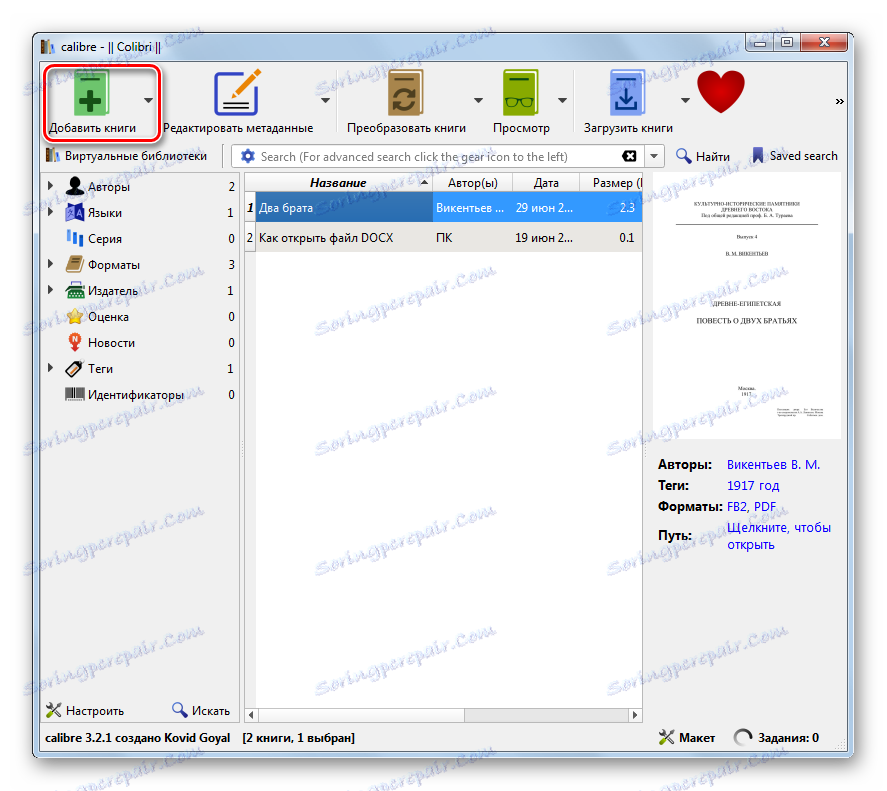
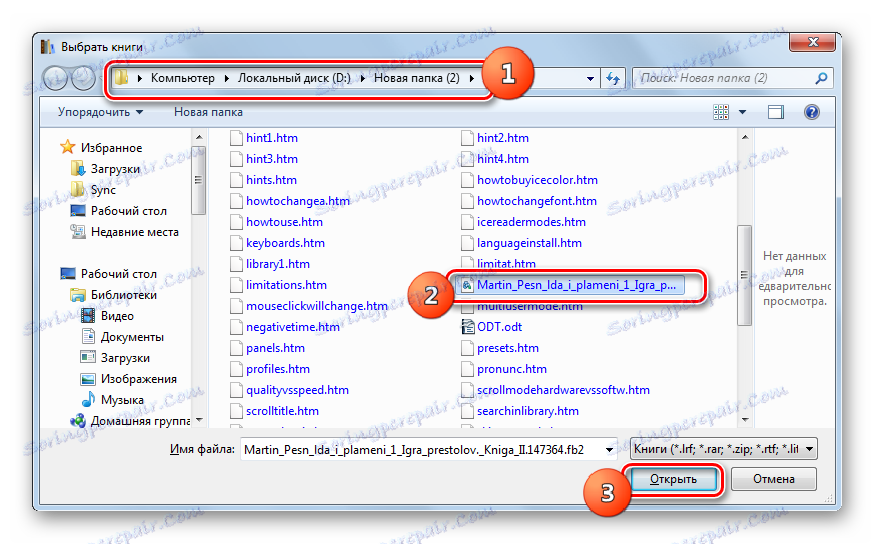
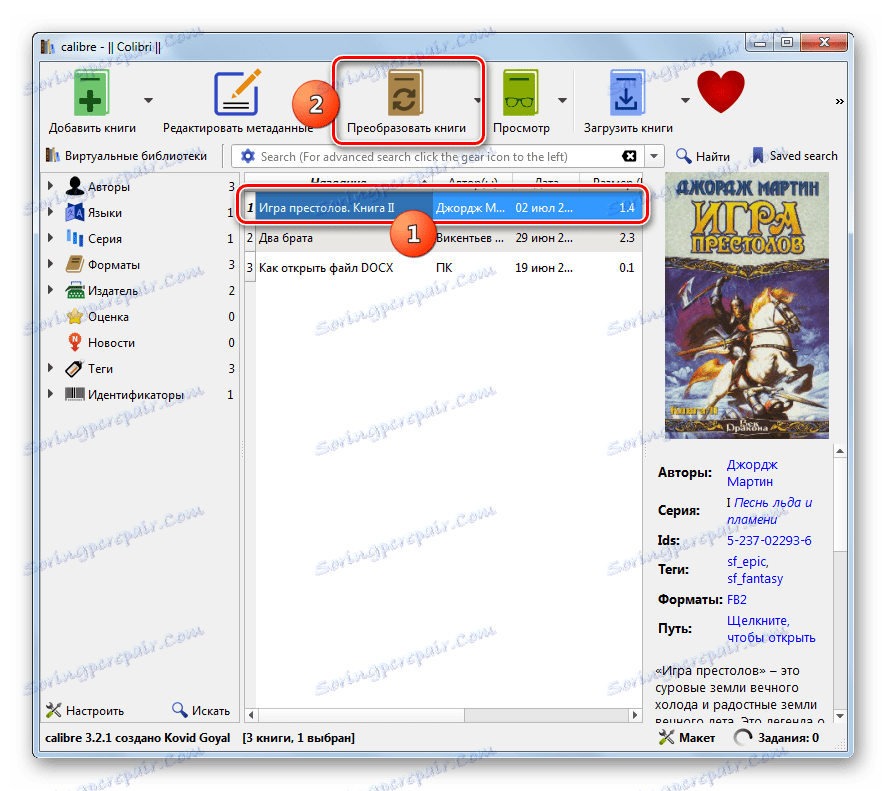
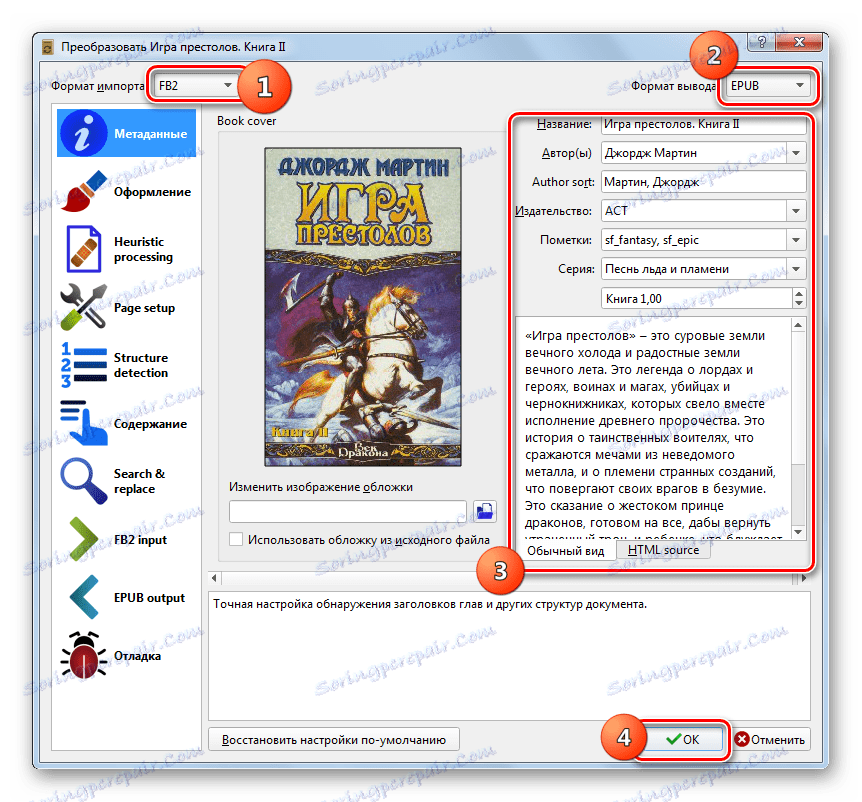
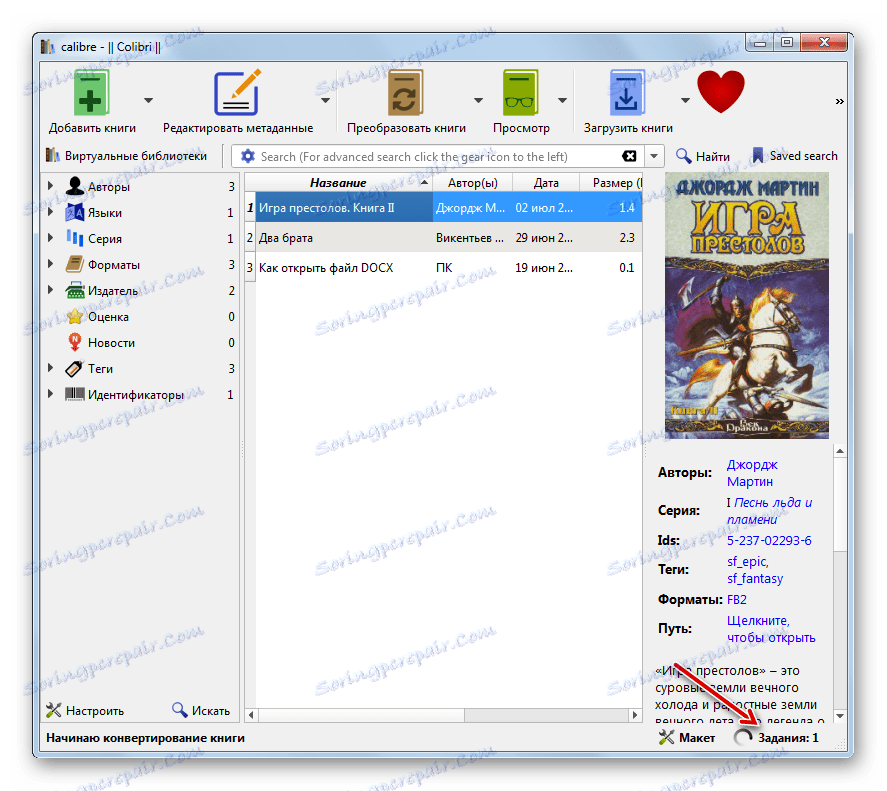
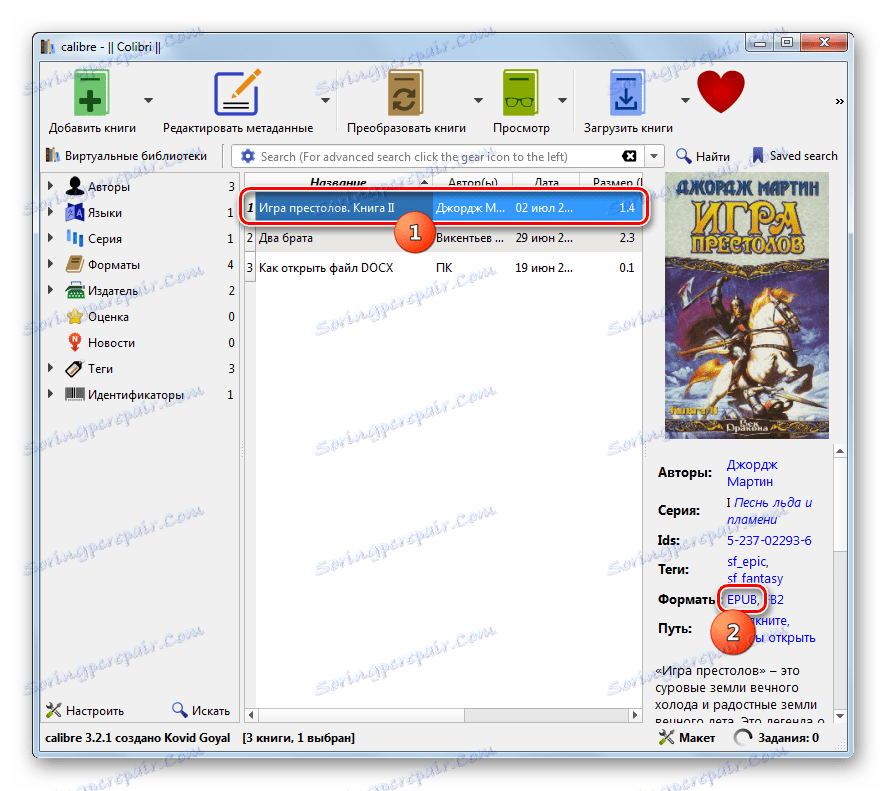
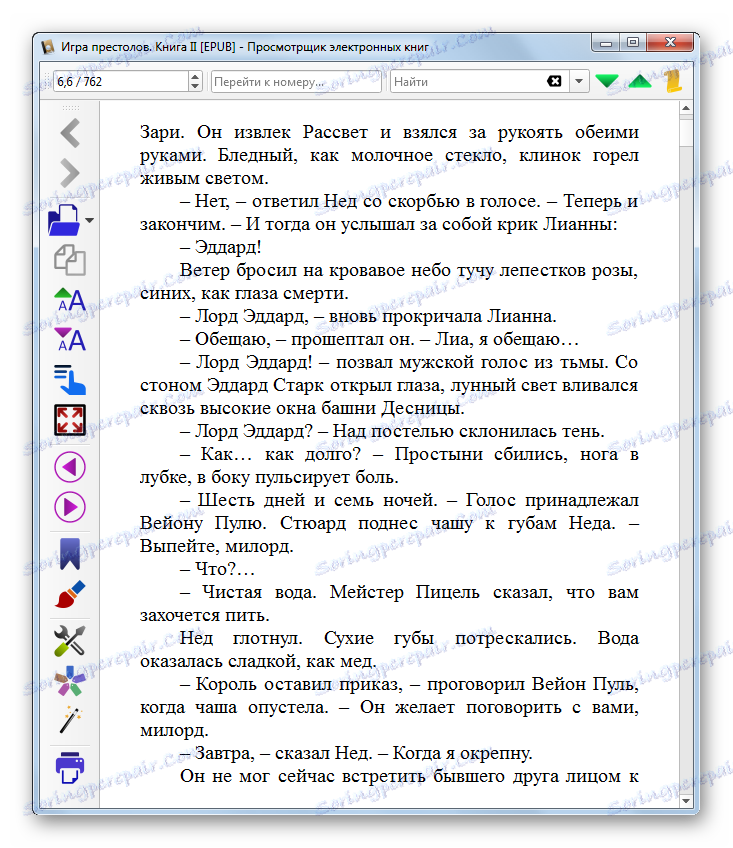
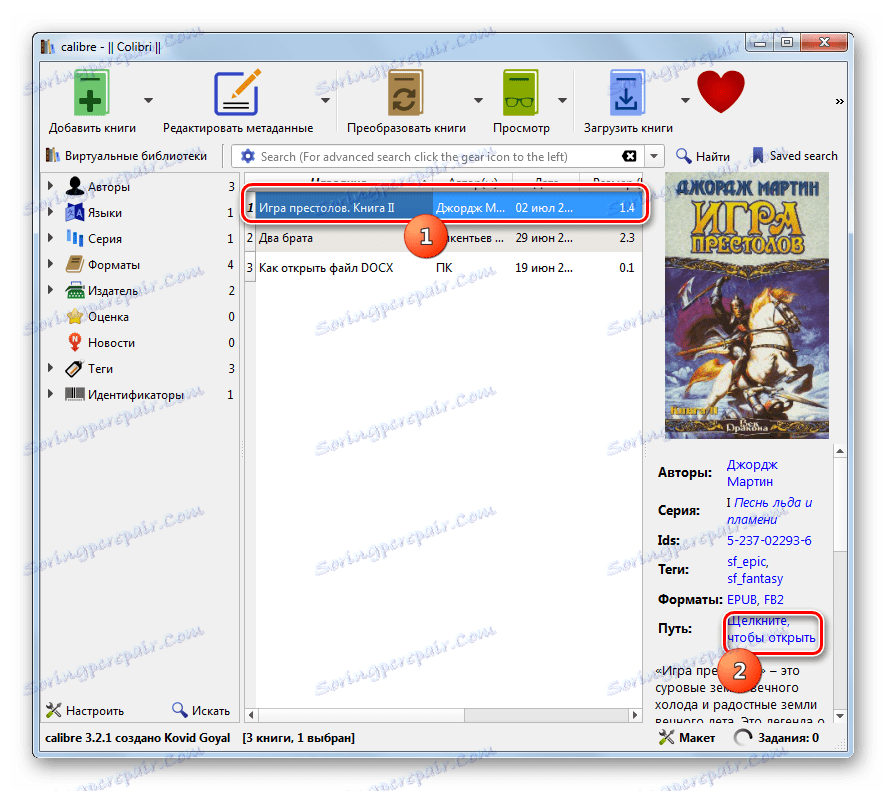
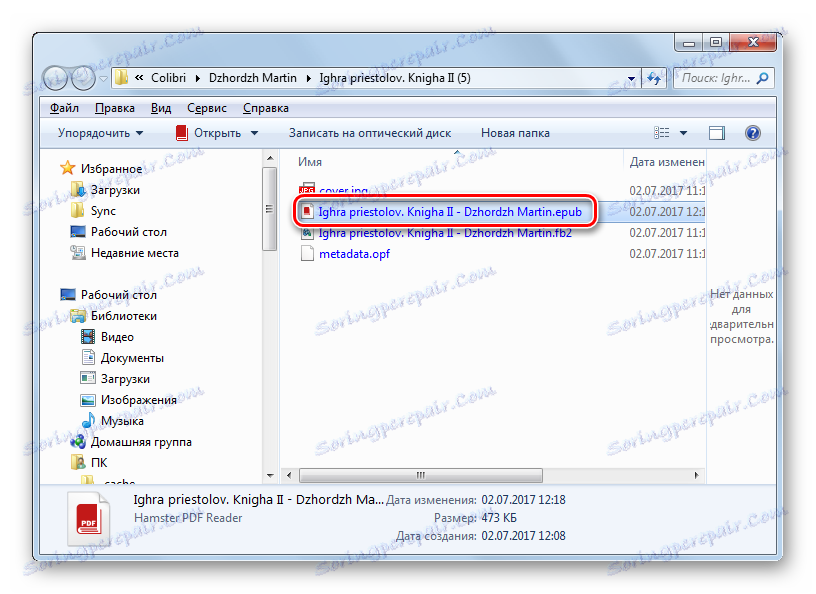
مزایای بدون شک این روش رایگان است و پس از تبدیل کامل می شود، این کتاب را می توان به طور مستقیم از طریق رابط کالیبر خوانده شده است. معایب شامل این واقعیت است که برای انجام فرآیند تبدیل، لازم است که یک شی به کتابخانه کالیبر بدون شکست (حتی اگر کاربر واقعا به آن نیاز ندارد) اضافه شود. علاوه بر این، امکان انتخاب دایرکتوری که تبدیل آن ساخته خواهد شد وجود ندارد. این شی در کتابخانه داخلی برنامه ذخیره خواهد شد. پس از آن، آن را می توان از آنجا برداشته و نقل مکان کرد.
روش 3: BookConverter رایگان هامستر
همانطور که می بینید، اشکال اصلی روش اول این است که پرداخت می شود، و دوم این است که کاربر نمی تواند دایرکتوری را در جایی که تبدیل انجام می شود تنظیم کند. این منهای ها از نرم افزار BookConverter Hamster خلاص شده است.
دانلود Hamster Free BookConverter
- راه اندازی مبدل راک رایگان هامستر. برای اضافه کردن یک شی برای تبدیل، اکسپلورر را در دایرکتوری که در آن قرار دارد باز کنید. بعد، نگه داشتن دکمه سمت چپ ماوس، فایل را به پنجره Free BookConverter بکشید.
![اضافه کردن یک فایل FB2 برای تبدیل با کشیدن آن از ویندوز اکسپلورر به پنجره برنامه Hamster Free BookConverter]()
گزینه دیگری برای افزودن وجود دارد. روی «افزودن فایلها» کلیک کنید.
- یک پنجره برای اضافه کردن عنصر برای تبدیل راه اندازی شده است. حرکت به پوشه ای که جسم FB2 قرار دارد و آن را انتخاب کنید. روی «باز» کلیک کنید.
- پس از آن، فایل انتخاب شده در لیست نمایش داده خواهد شد. اگر می خواهید، می توانید یکی دیگر را با کلیک بر روی دکمه "اضافه کردن" انتخاب کنید.
- پنجره باز می شود دوباره، که در آن شما نیاز به انتخاب مورد بعدی است.
- بنابراین، شما می توانید به عنوان بسیاری از اشیاء که شما نیاز دارید اضافه کنید، از آنجا که برنامه پشتیبانی از پردازش دسته ای. بعد از اینکه تمام فایل های مورد نیاز FB2 اضافه شدند، روی «بعدی» کلیک کنید.
- پس از آن یک پنجره باز می شود که در آن شما باید دستگاهی را که تبدیل آن انجام می شود را انتخاب کنید یا فرمت ها و سیستم عامل ها. اول از همه، بگذارید گزینه ای برای دستگاه ها را در نظر بگیریم. در بلوک «دستگاهها»، لوگو نام تجاری تجهیزات موبایل که در حال حاضر به رایانه متصل است انتخاب کنید و جایی که می خواهید شیء تبدیل شده را رها کنید. به عنوان مثال، اگر شما به یکی از دستگاه های خط اپل متصل هستید، اولین لوگوی اول را به شکل یک سیب انتخاب کنید.
- سپس یک منطقه برای مشخص کردن تنظیمات اضافی برای نام تجاری انتخاب شده باز می شود. در قسمت "انتخاب دستگاه" از لیست کشویی شما باید نام آن دستگاه نام تجاری انتخاب شده را که به کامپیوتر متصل است انتخاب کنید. در قسمت «انتخاب قالب» شما باید فرمت تبدیل را مشخص کنید. در مورد ما، این "EPUB" است . بعد از اینکه تمام تنظیمات مشخص شد، روی "تبدیل" کلیک کنید.
- ابزار Browse Folder باز می شود. لازم است که دایرکتوری را که مواد تبدیل شده تخلیه شده است نشان دهید. این دایرکتوری می تواند هر دو بر روی هارد دیسک کامپیوتر و دستگاه متصل شده باشد، نام تجاری که ما قبلا انتخاب کرده ایم. پس از انتخاب دایرکتوری، روی OK کلیک کنید.
- پس از آن، روش برای تبدیل FB2 به ePub راه اندازی شده است.
- پس از اتمام تبدیل، یک پیام در پنجره برنامه به شما اطلاع داده خواهد شد. اگر می خواهید به طور مستقیم به دایرکتوری که فایل ها ذخیره شده اند بروید، سپس روی "باز کردن پوشه" کلیک کنید .
- پس از آن، اکسپلورر در پوشه ای که اشیاء قرار دارد باز می شود.
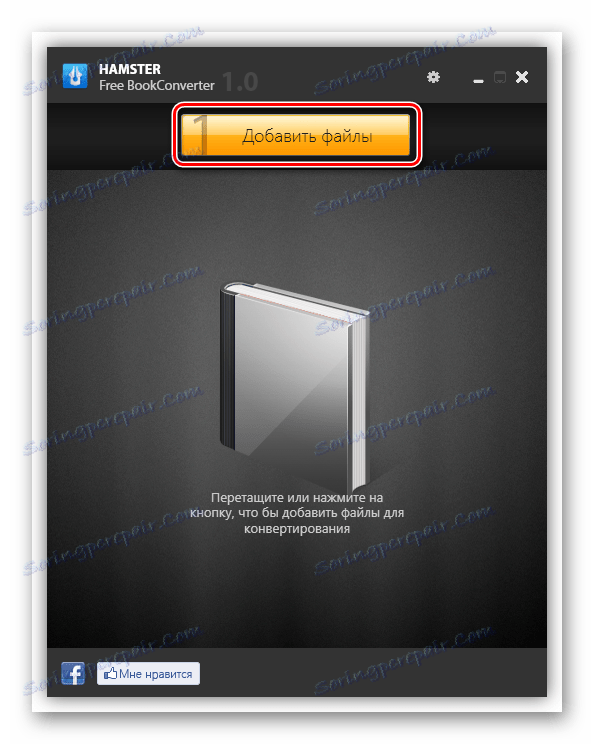
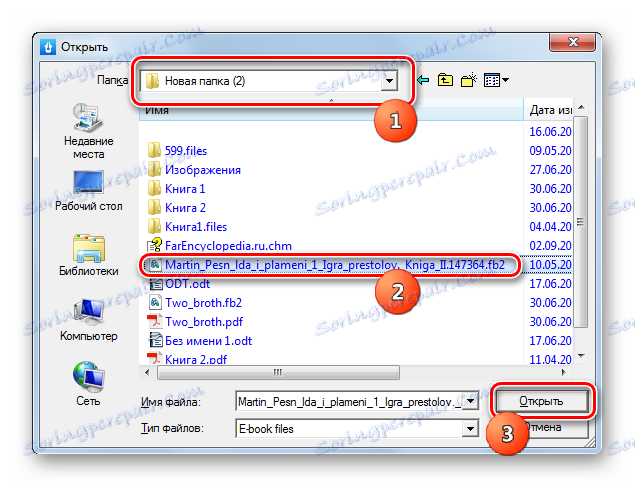
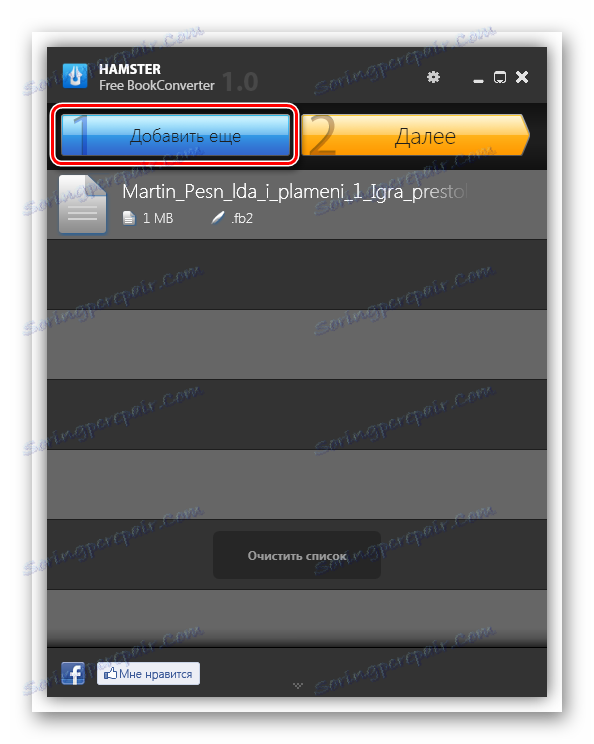
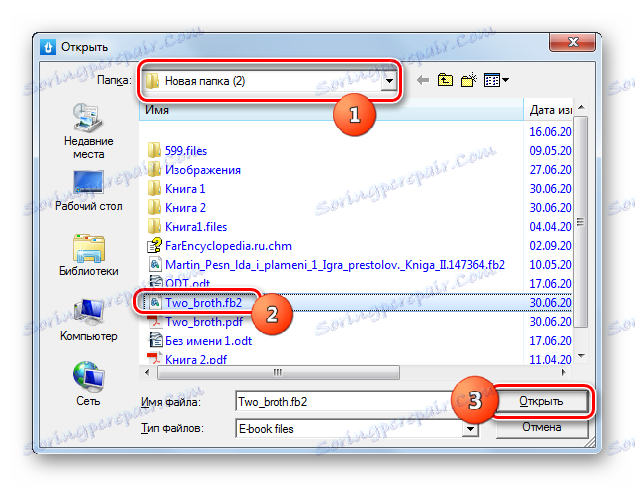
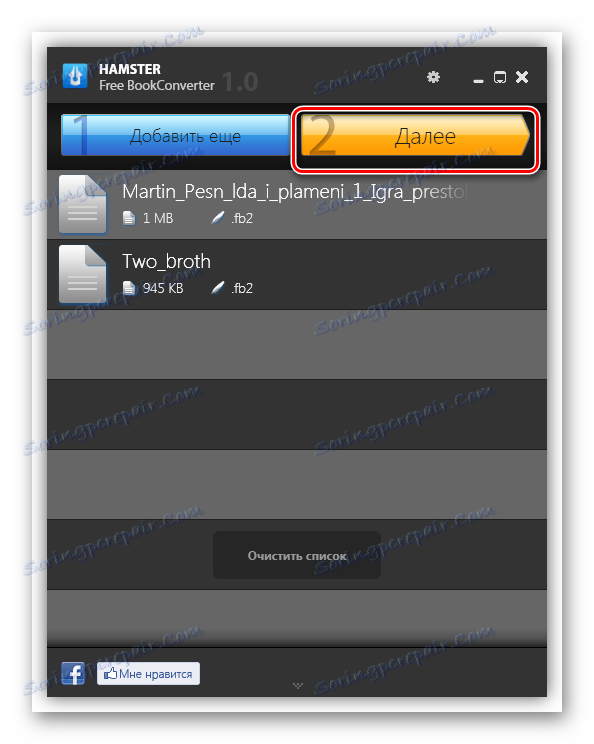
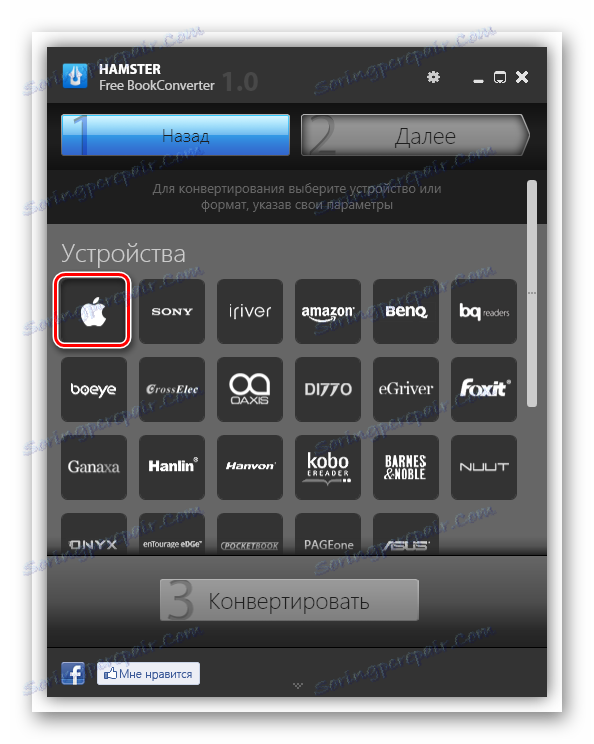
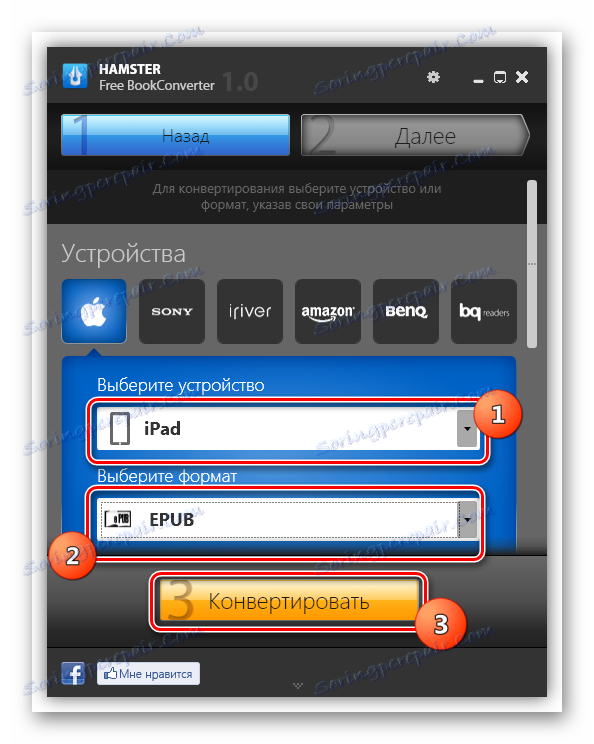
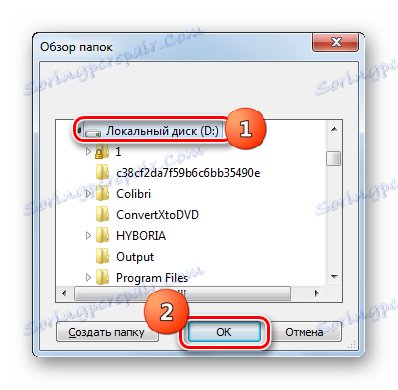
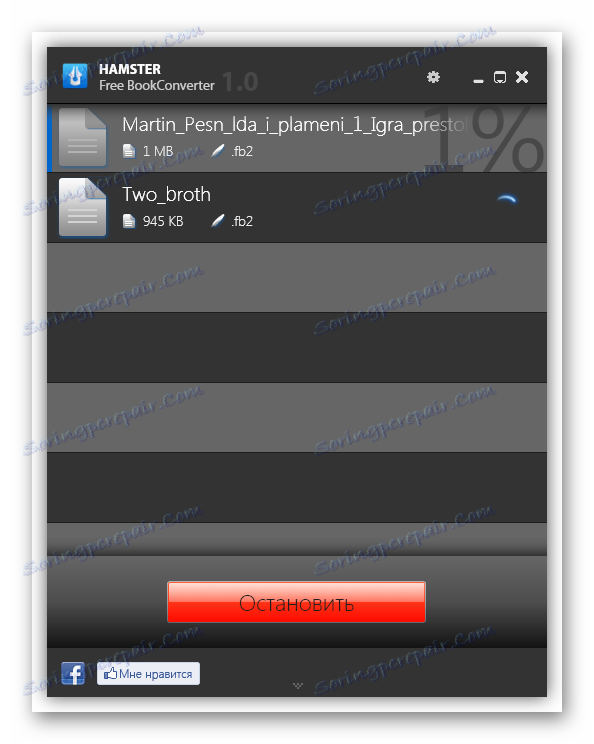
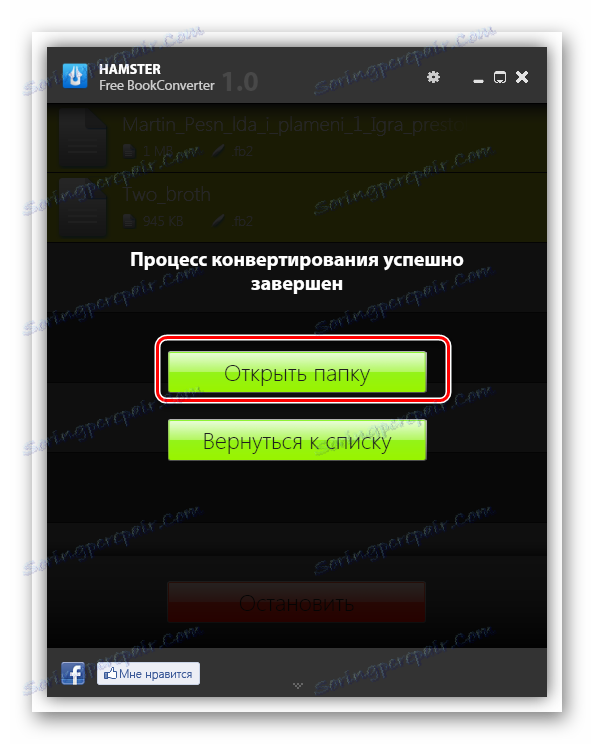
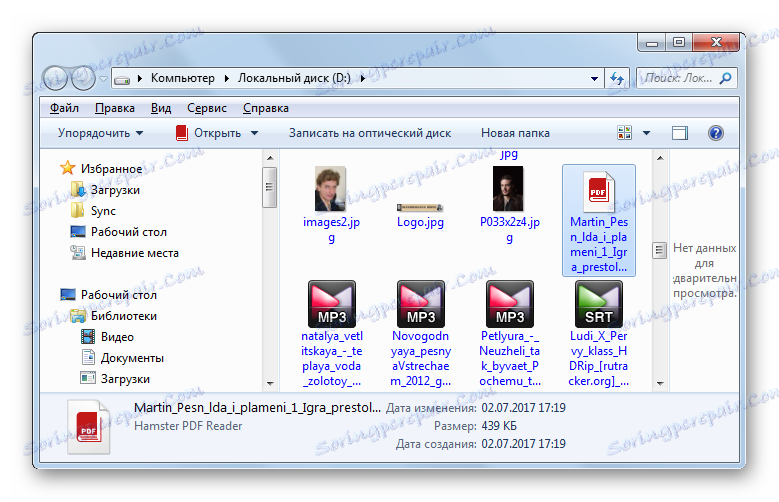
در حال حاضر ما الگوریتم دستکاری در تبدیل FB2 به ePub را بررسی می کنیم، عمل می کنیم از طریق بلوک برای انتخاب یک دستگاه یا فرمت "فرمت ها و سیستم عامل" . این واحد کمتر از "دستگاه" واقع شده است ، اقداماتی که از قبل آنها را توصیف کرده بودند.
- پس از اعمال فوق به مرحله 6 انجام شده، لوگو ePub را در بلوك "فرمت ها و پلتفرم ها " انتخاب كنيد. این دومین لیست است. پس از انتخاب ساخته شده، دکمه "تبدیل" فعال می شود. روی آن کلیک کنید
- پس از آن، پنجره انتخاب پوشه، که قبلا به ما آشناست، باز می شود. دایرکتوری را انتخاب کنید که اشیاء تبدیل شده ذخیره شود.
- سپس فرایند تبدیل اشیاء FB2 انتخاب شده به فرمت ePub راه اندازی می شود.
- پس از اتمام آن، همانطور که در زمان گذشته، پنجره ای باز می شود که در آن اطلاع رسانی می شود. از آن شما می توانید به پوشه ای که جسم تبدیل شده است بروید.
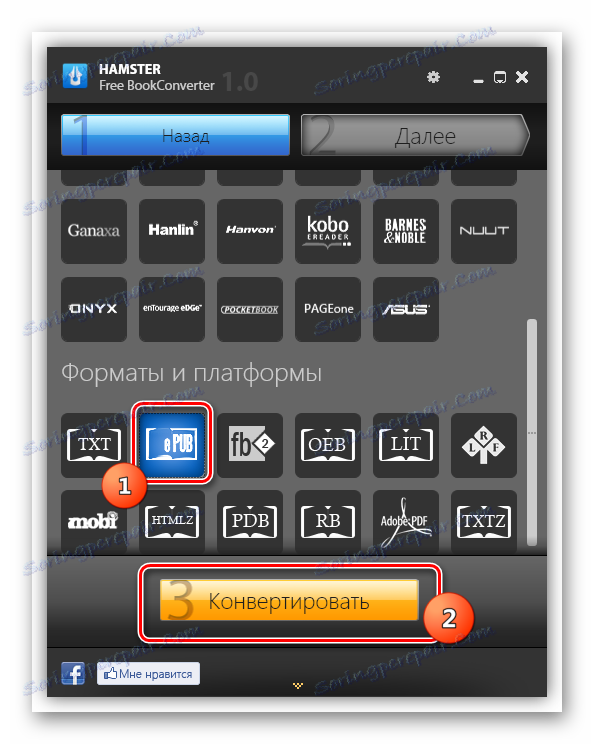
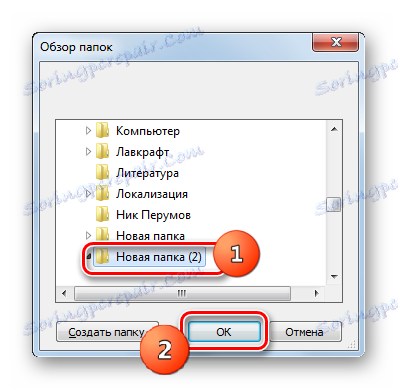
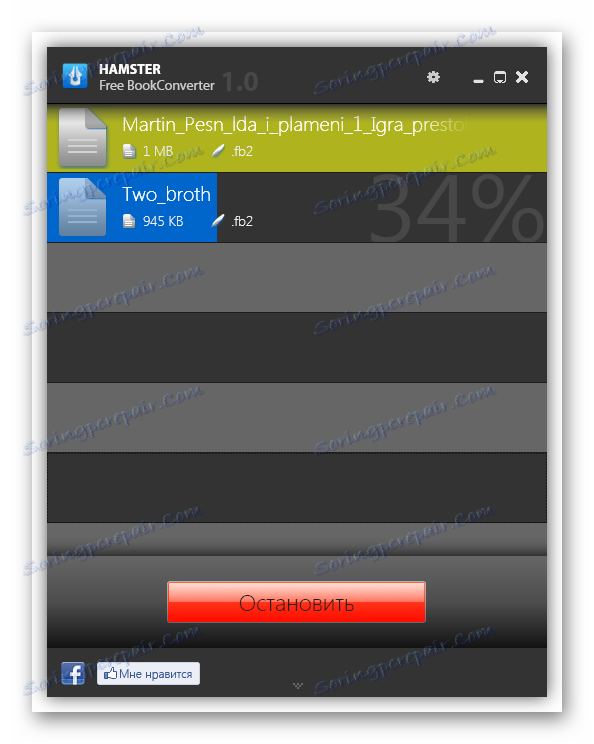
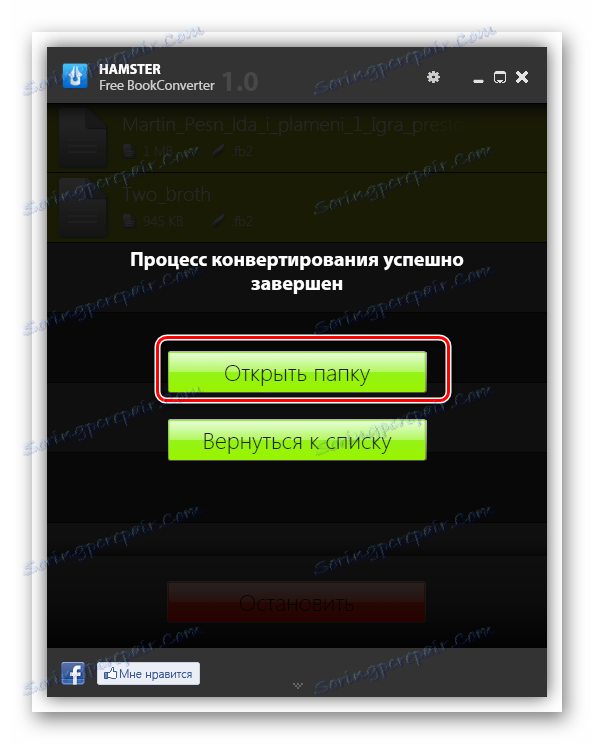
همانطور که می بینید، این روش تبدیل FB2 به ePub کاملا رایگان است، و علاوه بر این برای انتخاب پوشه برای ذخیره مواد پردازش شده برای هر عملیات به طور جداگانه فراهم می کند. به ذکر این واقعیت نیست که تبدیل از طریق BookConverter رایگان است که بیشتر برای کار با دستگاه های تلفن همراه سازگار است.
روش 4: Fb2ePub
راه دیگری برای تبدیل در جهت ما در حال مطالعه است استفاده از ابزار Fb2ePub، که به طور خاص برای تبدیل FB2 به ePub طراحی شده است.
- فعال کردن Fb2ePub برای اضافه کردن یک فایل برای پردازش، آن را از Explorer به پنجره برنامه بکشید.
![اضافه کردن یک فایل FB2 برای تبدیل با کشیدن آن از ویندوز اکسپلورر به پنجره برنامه Fb2ePubr]()
شما همچنین می توانید بر روی عنوان در بخش مرکزی پنجره "کلیک کنید یا کشیدن اینجا" کلیک کنید.
- در مورد دوم، پنجره اضافه کردن فایل باز خواهد شد. به دایرکتوری موقعیت مکانی خود بروید و شی برای تبدیل را انتخاب کنید. شما می توانید چندین فایل FB2 را در یک بار انتخاب کنید. سپس روی "باز" کلیک کنید.
- پس از آن، روش تبدیل به طور خودکار انجام خواهد شد. فایل ها به طور پیش فرض در یک پوشه خاص «کتاب های من» ذخیره می شوند که برنامه برای این منظور ایجاد شده است. مسیر آن را می توان در بالای پنجره مشاهده کرد. برای همین، برای رفتن به این دایرکتوری، فقط روی کتیبه "باز" کلیک کنید، واقع در سمت راست فیلد با آدرس.
- سپس اکسپلورر در پوشه «کتابهای من» باز می شود که فایل های ePub تبدیل شده در آنها قرار دارد.
![دایرکتوری ذخیره فایل تبدیل شده در برنامه Fb2ePub]()
مزیت بی نظیر این روش سادگی آن است. این در مقایسه با گزینه های قبلی، حداقل تعداد اقدامات را برای تبدیل یک شیء فراهم می کند. کاربر حتی نیاز به مشخص کردن فرمت تبدیل ندارد، زیرا برنامه تنها در یک جهت کار می کند. معایب شامل این واقعیت است که امکان تعیین یک مکان خاص بر روی دیسک سخت که در آن فایل تبدیل شده ذخیره خواهد شد وجود ندارد.
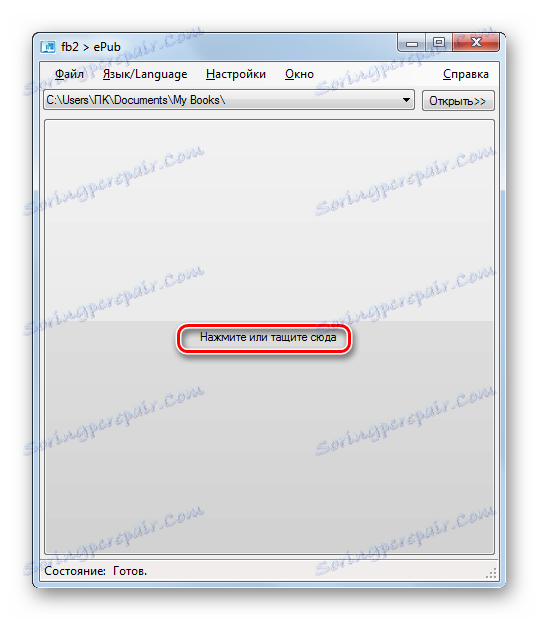
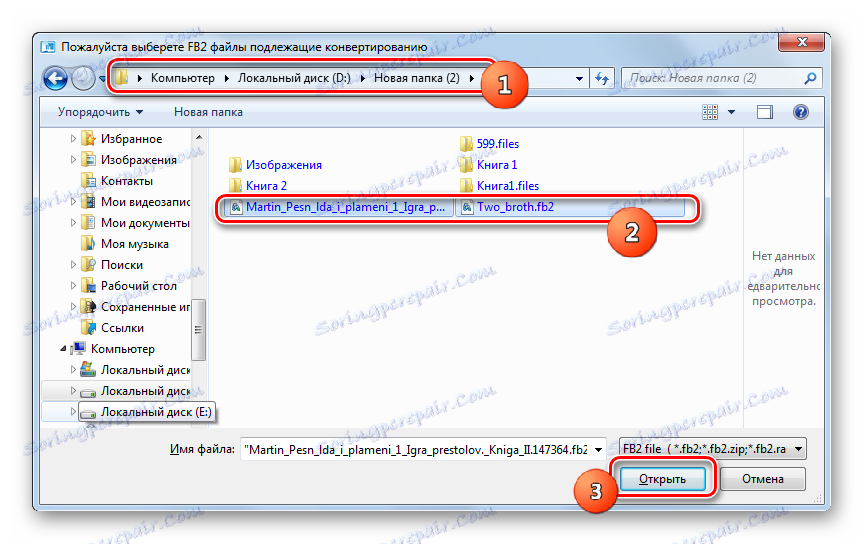
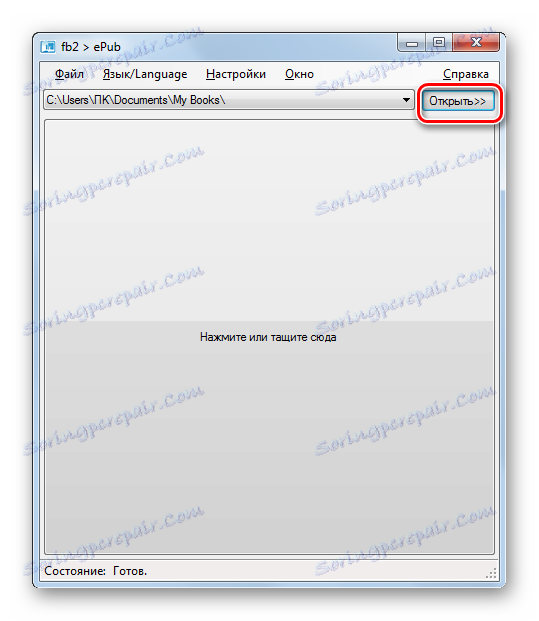
ما فقط بخشی از این برنامه های مبدل را که FB2 کتاب الکترونیکی را به فرمت ePub تبدیل می کنیم، ذکر کرده ایم. اما در عین حال آنها سعی کردند تا محبوب ترین ها را توصیف کنند. همانطور که می بینید، برنامه های مختلف برای تبدیل به این جهت کاملا متفاوت هستند. هر دو برنامه های پرداخت شده و رایگان وجود دارند که جهت های مختلف تبدیل را پشتیبانی می کنند و فقط FB2 را به ePub تبدیل می کنند. علاوه بر این، یک برنامه قدرتمندی مانند کالیبر همچنین قادر به تهیه کاتالوگ و خواندن کتاب الکترونیکی پردازش شده است.